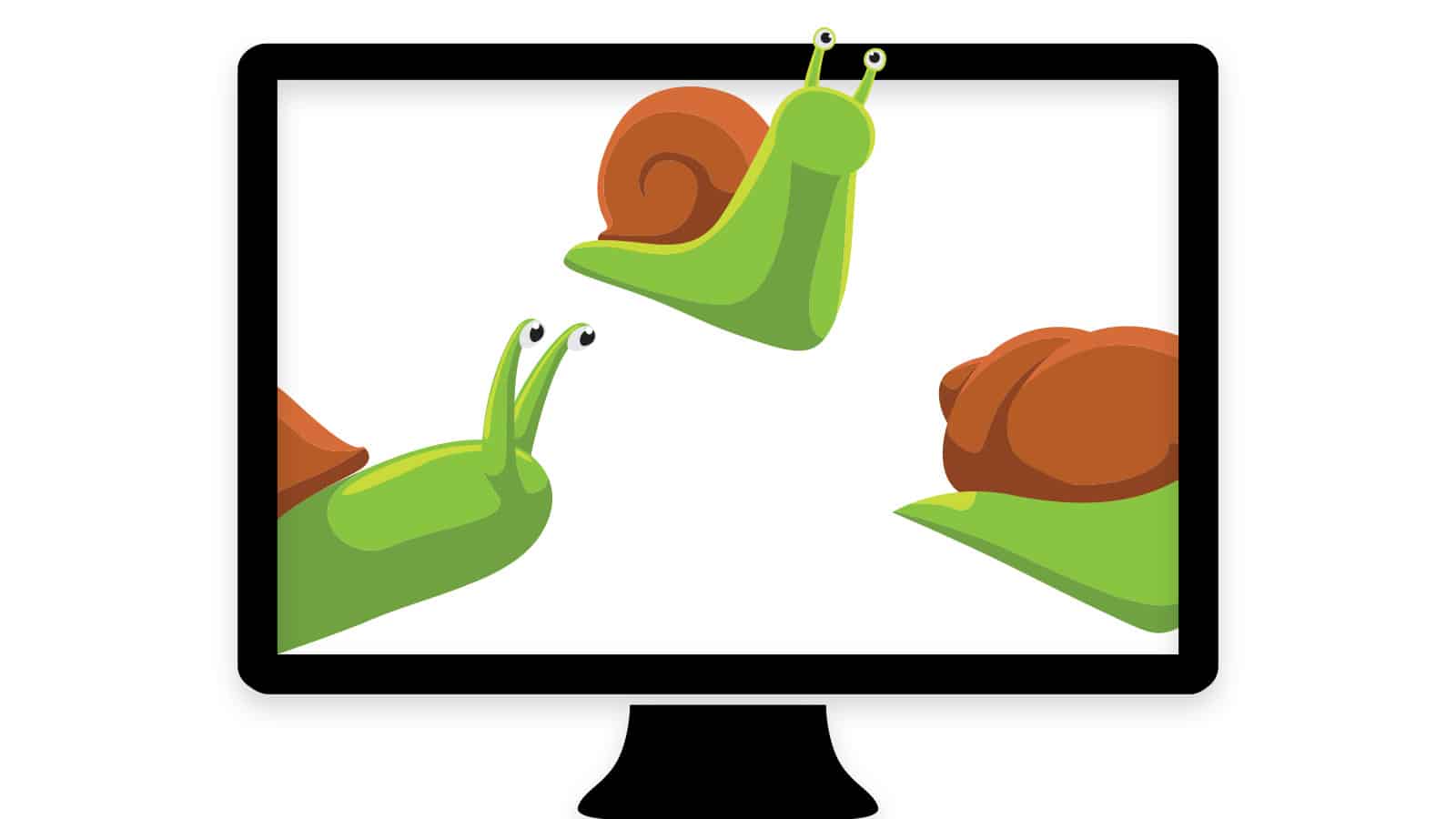När du importerar material till Premiere Pro skapar programmet automatiskt mindre versioner av det importerade materialet. Dessa mindre filer kallas för cache-filer. De är lättare att komma åt, och ger bättre prestanda.
För varje nytt projekt skapas alltså dessa små cache-filer, och du kan ju bara tänka dig hur många sådana små filer du har på din dator från gamla projekt du inte längre jobbar med. Att rensa bort dessa är ett bra sätt att få programmet att fungera bättre och snabbare.
Rensa ditt cache-minne på Mac
- Öppna upp Premiere Pro, men öppna inte upp något projekt utan stanna på startsidan.
- Gå till menyn högst upp och klicka på Premiere Pro > Preferences > Media Cache.
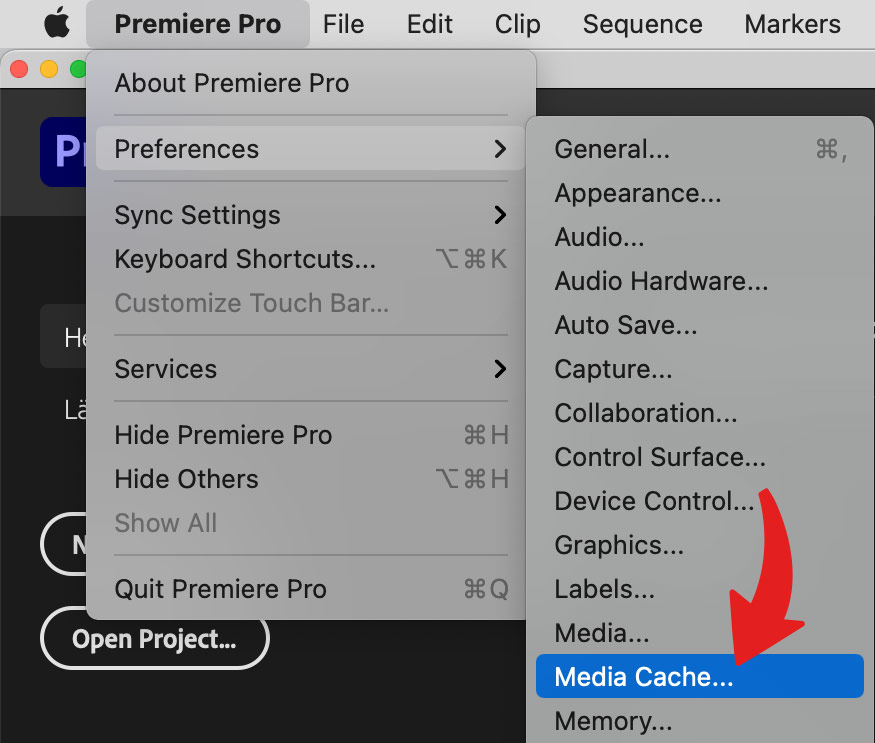
- Under Remove Media Cache Files klickar du på Delete. Du får upp två alternativ, att radera cache-filer som inte används eller att radera alla cache-filer från systemet. Det sistnämnda är rekommenderat.
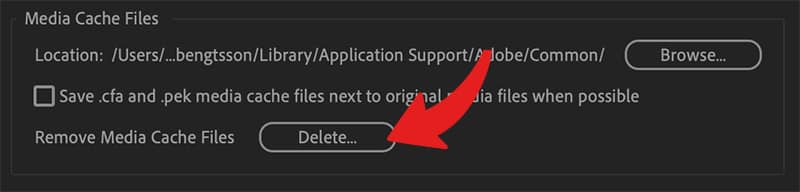
- Klicka på OK längst ner till höger, och sen på OK igen.
Rensa ditt cache-minne på PC
- Öppna upp Premiere Pro, men öppna inte upp något projekt utan stanna på startsidan.
- Gå till menyn högst upp och klicka på Edit > Preferences > Media Cache.
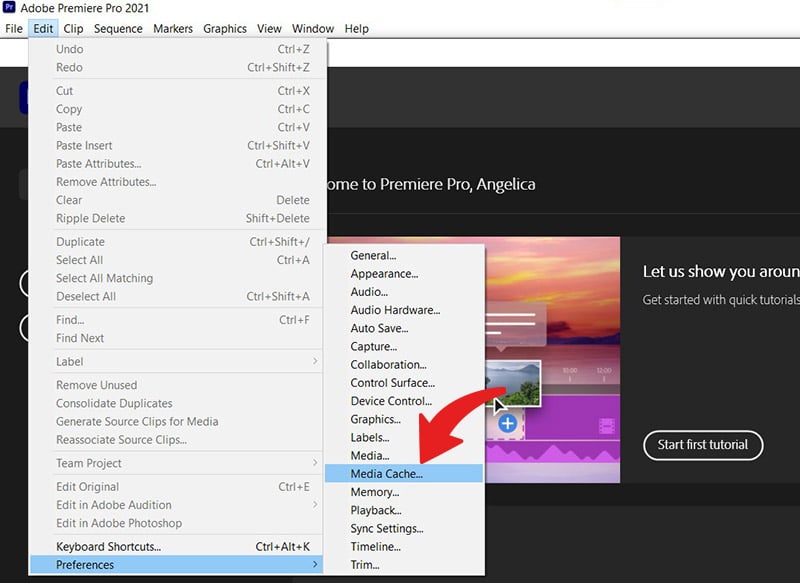
- Under Remove Media Cache Files klickar du på Delete. Du får upp två alternativ: radera cache-filer som inte används eller radera alla cache-filer från systemet. Det sistnämnda är rekommenderat.
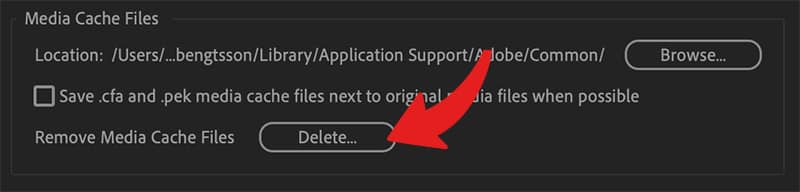
- Klicka på OK längst ner till höger, och sen på OK igen.
Rensa cache-minnet automatiskt
Vill du inte behöva tänka på att rensa cache-minnet manuellt kan du ställa in hur ofta cache-minnet ska rensas automatiskt. Under Media Cache Management kan du välja att programmet automatiskt raderar cache-filer som är äldre än x antal dagar, eller att programmet automatiskt raderar cache-filer när en visst mängd av dessa uppnås.
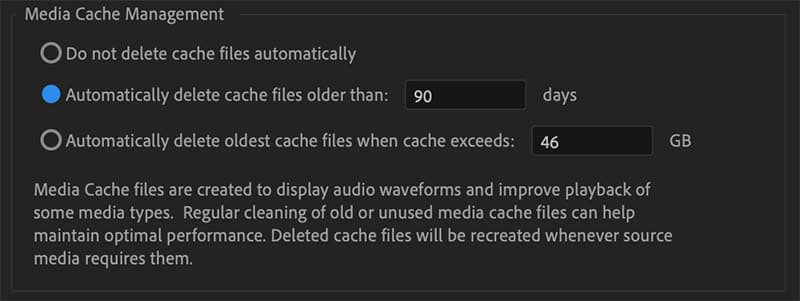
Du kan rensa cache-minnet trots att du har ett pågående projekt. Inga filer i ditt projekt raderas, utan det är enbart de små versionerna som tas bort. När du öppnar ditt projekt nästa gång skapar programmet nya cache-filer. Det kan dock ta lite längre tid än vanligt att öppna upp projektet.